共计 576 个字符,预计需要花费 2 分钟才能阅读完成。
VScode 中使用 SFTP 插件连接远程服务器进行文件修改
下载 SFTP 插件后,使用 Ctrl+Shift+P。输入 SFTP,选择第一个将会生成简短的默认配置文件
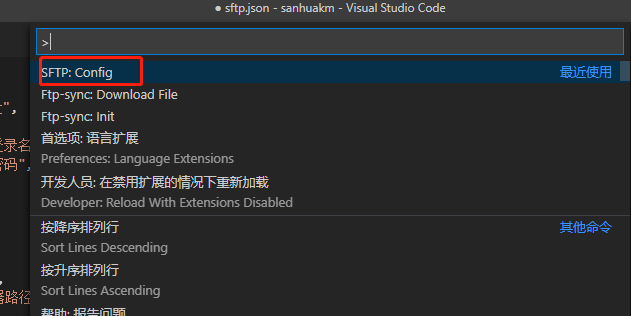
然后把 sftp.json 文件内内容换成以下配置:
{"host":" 远程服务器 IP 地址 ","port": 22,"username":" 远程服务器登录名 ","password":" 远程服务器密码 ","protocol":"sftp","agent": null,"privateKeyPath": null,"passphrase": null,"passive": false,"interactiveAuth": true,"remotePath":" 远程服务器路径, 如 (/usr/local/...)","uploadOnSave": true,"syncMode":"update","ignore": ["**/.vscode/**","**/.git/**","**/.DS_Store"],"watcher": {"files":"glob","autoUpload": true,"autoDelete": true}
}在项目目录树中,找到下载(如下图),即可把服务器文件下载下来了,上面配置了 uploadOnSave。在编辑文件保存后会自动上传到服务器,如果不需要则把配置文件改成 false 即可。
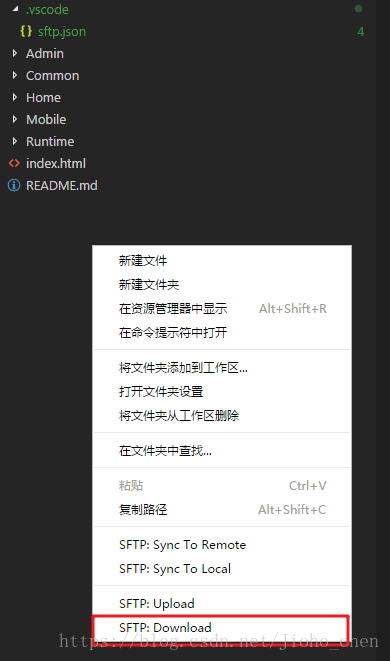
正文完




